Balise Orange "C'est ici" : installation et utilisation de la balise
La balise "C'est ici" vous permet de localiser les objets que vous souhaitez. Voici la marche à suivre pour ajouter une balise dans l’application « C’est ici », la modifier et localiser les biens sur lesquels elle est placée.
Avant de commencer
Pour associer une balise à votre smartphone, vous devez au préalable activer le Bluetooth dans les réglages de votre appareil.
Pensez également à charger la batterie de la balise avant de commencer.
Sélectionner l'application "C'est ici" |
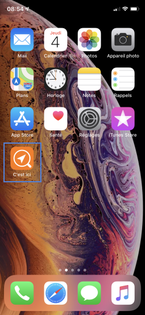 |
Ajouter une baliseCliquez sur l'icône plus à côté de la mention Mes balises. |
|
Allumer la baliseEffectuez un appui long sur le bouton central de la balise. Cliquez sur Continuer lorsqu'elle clignote et émet un bip sonore. |
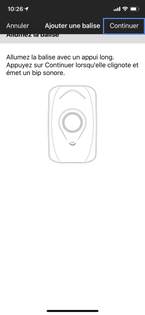 |
Sélectionner la balise souhaitéeles derniers chiffres correspondent à ceux situés au dos de la balise. |
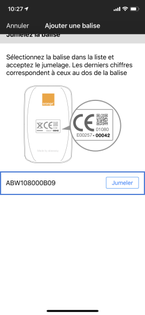 |
Valider l'actionCliquez sur Jumeler. |
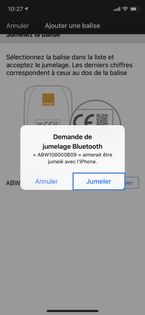 |
La balise est ajoutée |
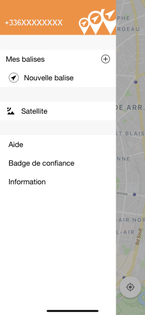 |
Sélectionner l'application "C'est ici" |
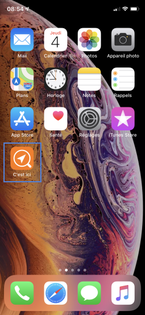 |
Sélectionner la balise souhaitéeChoisissez la balise dans le menu Mes balises. |
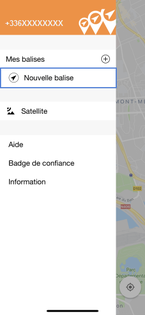 |
Afficher les réglages de la balisePlacez votre doigt en bas de l’écran sur les informations de la balise et faite le glisser vers le haut. Les informations avancées de votre balise apparaissent. |
 |
Choisir ModifierDifférentes actions sont proposées :
Dans notre exemple, sélectionnez Modifier. |
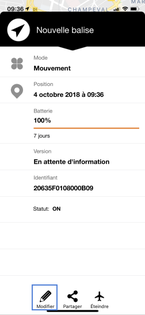 |
Modifier la baliseIl est possible de modifier différents réglages :
Pour notre exemple, choisissez une nouvelle couleur. |
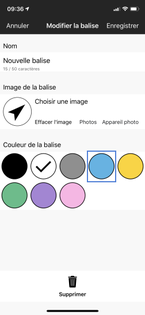 |
Enregistrer les modifications |
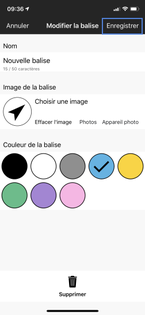 |
Les modifications ont été prises en compte |
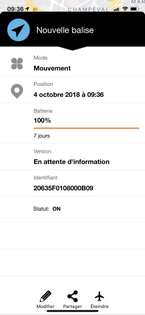 |
Sélectionner l'application "C'est ici" |
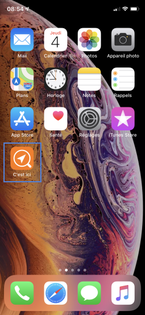 |
Sélectionner la balise souhaitéeLa position de la balise sélectionnée s’affiche sur la carte. |
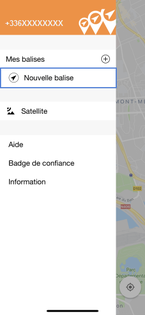 |
Changer de modeApprochez votre doigt du menu en bas de l’écran et appuyez sur Mode. cette fonctionnalité est également accessible depuis les réglages de la balise. Placez votre doigt en bas de l’écran sur les informations de la balise et faite le glisser vers le haut. Les informations avancées de votre balise apparaissent. |
 |
Appuyer sur Mode |
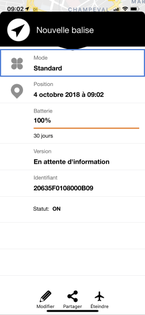 |
Sélectionner un mode de localisationIl existe 4 façons de localiser votre balise :
Dans notre exemple, sélectionnez Mouvement. le mode «Eco» permet de prolonger l’autonomie de votre balise. |
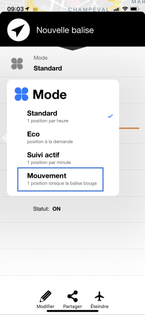 |
Le nouveau mode de localisation est enregistréLe changement de mode peut prendre jusqu’à 12 minutes avant d’être effectif. Placez votre doigt sur la fenêtre des réglages de la balise et faites la glisser vers le bas. La position de la balise s’affiche sur la carte. |
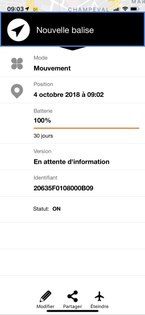 |
Faire sonner votre baliseLorsque votre balise est à proximité de votre smartphone et que le Bluetooth est activé dans les paramètres de l’appareil, une note de musique s’affiche en bas de l’écran dans les informations de la balise. Cliquez sur la note de musique. Votre balise sonne. si vous appuyez sur le bouton central de la balise, votre smartphone sonne ou vibre en fonction du mode paramétré. |
 |
Sélectionner l'application "C'est ici" |
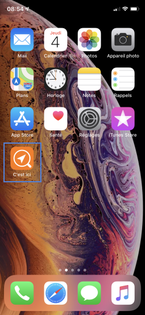 |
Sélectionner la balise souhaitéeLa position de la balise sélectionnée s’affiche sur la carte. |
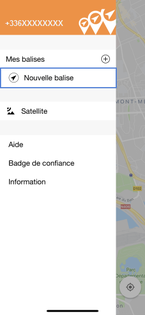 |
Afficher les réglages de la balisePlacez votre doigt en bas de l’écran sur les informations de la balise et faites le glisser vers le haut. Les informations avancées de votre balise apparaissent. |
 |
Choisir ModifierChoisissez Modifier parmi les actions proposées. |
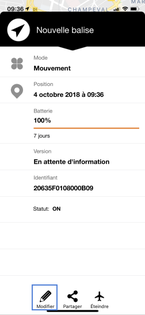 |
Cliquer sur SupprimerCliquez sur Supprimer en bas de l’écran de modification de la balise. |
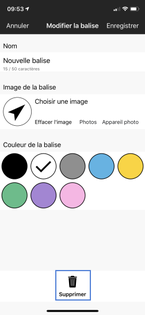 |
Confirmer la suppressionCliquez sur OK dans la fenêtre de confirmation de la suppression. |
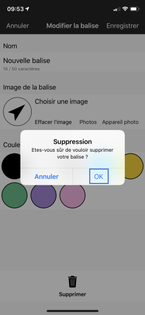 |
Confirmation de la suppressionUn message vous indique que la balise est retirée de la liste de vos balises. Pour supprimer le jumelage entre votre mobile et la balise, vous devez la désactiver manuellement dans les réglages Bluetooth de votre smartphone. Appuyez sur OK. La fenêtre disparaît et vous êtes redirigée sur la carte. Pour aller dans les réglages du smartphone, sortez de l’application. |
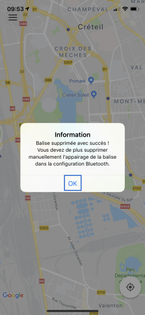 |
Sélectionner Réglages |
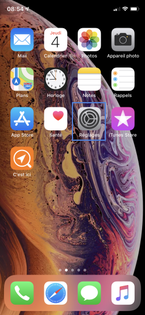 |
Aller sur Bluetooth |
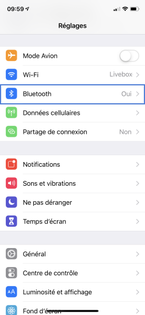 |
Cliquer sur l'icône informations de la balise concernée |
|
Faire Oublier cet appareil |
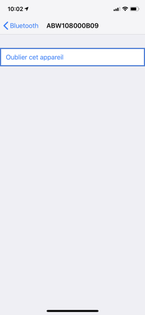 |
Confirmer l'actionCliquez de nouveau sur Oublier l'appareil. |
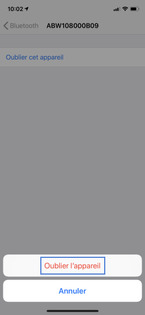 |
La connexion est suppriméeLa balise peut être associée à un nouveau smartphone. |
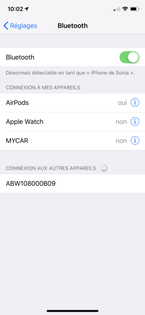 |
Avez-vous trouvé cet article utile ?
Votre avis est traité de façon anonyme, merci de ne pas communiquer de données personnelles (nom, mot de passe, coordonnées bancaires...)
Besoin de contacter le service client ou d'une aide supplémentaire ? Rendez-vous sur "Aide et contact"
Votre avis est traité de façon anonyme, merci de ne pas communiquer de données personnelles (nom, mot de passe, coordonnées bancaires...)
Besoin de contacter le service client ou d'une aide supplémentaire ? Rendez-vous sur "Aide et contact"